
Első látásra valószínűleg nem választaná PRTG hálózati megfigyelés mert a nevében semmi sem utal arra, hogy hasznos lenne.
Ezenkívül némi termékellenőrzésre van szükség annak minden képességének megismeréséhez. De garantáljuk, hogy miután megértette, hogyan segíthet a PRTG, az eszköz elengedhetetlenné válik.
A PRTG három nagy teljesítményterületet figyel: a szerver küszöbértékét, a hálózati forgalom korlátjait és a hőmérsékletet.
A hőmérséklet-ellenőrzés szempontjából a szoftver a szervereket, az útválasztókat és a kapcsolókat vizsgálja, hogy megfelelő időben tájékoztassák a CPU és a szerver szűk keresztmetszeteit.
A PRTG lehetővé teszi küszöbértékek és testreszabott riasztások beállítását, hogy azonnali intézkedéseket hajtson végre, mielőtt a CPU teljesen meghibásodna.
Noha a legtöbb CPU túlmelegedés elleni védelemmel rendelkezik, a PRTG mélyebben áttekinti a rendszer egyéb részleteit, hogy megtalálja a kiváltó okot, amelyet valószínűleg minden bizonnyal magyarázó jelentésként kap.

Az AIDA64 Extreme egy átfogó rendszerelemző és benchmark eszköz, amely néhány erőteljes funkciót tartalmaz, mint a CPU monitorozása.
Emellett áttekintheti a RAM és a GPU teljesítményét, valamint a lehetséges csúcsokat és problémákat.
A kezelőfelülete nagyon intuitív, és hasonló a Microsoft Console Management-hez. Számos tevékenységi mutatót tekinthet meg.
Ez a szoftver lehetővé teszi az összes alkatrész stressztesztjét is, sokféle kombinációban.
Speccy
Tudja meg, mi van mindig a számítógépben ennek a gyors, könnyű és szuperhatékony szoftvernek köszönhetően!

HWMonitor egy egyszerű szoftver az alkatrészek teljesítményének megjelenítésére. Ez olyan statisztikákat mutat, mint a rendszer hőmérséklete, a ventilátor sebessége és a feszültség.
Ezt a szoftvert a CPUID fejlesztette, a CPU-Z és a PC Wizard fejlesztője, így azt mondhatjuk, hogy van törzskönyve.
A legjobb dolog a HWMonitorban az egyszerűsége. A program az összes eredményt egyetlen ablakban sorolja fel, elrendezésre osztva, hasonlóan a Eszközkezelő a Windows rendszerben.
Láthatja a alaplapHőmérsékletek és feszültségek, a processzor hőmérséklete és feszültségei, valamint a GPU hőmérséklete és feszültsége.
Három értékkészlet jelenik meg - az aktuális, a minimális és a maximális érték.
Ha csak gyorsan ellenőriznie kell a számítógép hőmérsékletét, valószínűleg a HWMonitor a legjobb megoldás.
Nem rendelkezik azonban néhány fejlettebb funkcióval, például a megfigyelési vagy SMBus-adatok szöveges fájlba mentésével, vagy a ventilátor sebességének vezérlésével vagy a figyelmeztető riasztások beállításával.
⇒ Töltse le a HWMonitor alkalmazást
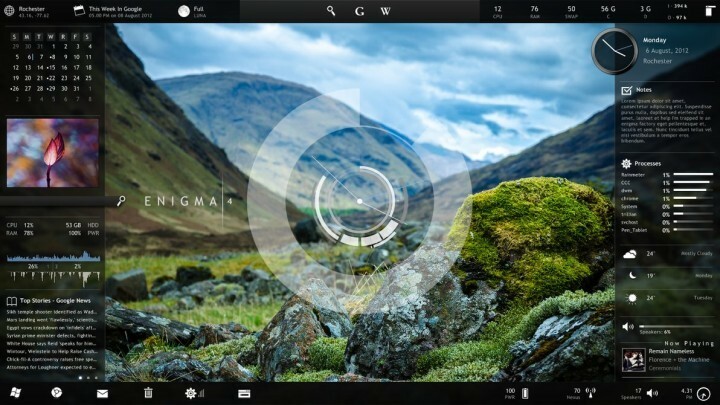
Az Rainmeter különbözik a listán szereplő bármely más szoftvertől. Egyszerűen azért, mert ez nem egy szabványos program a rendszer teljesítményének mérésére, hanem egy ingyenes segédprogram az asztal testreszabásához.
Az esőmérő hasonlóan működik, mint a Gadgets, kivéve, hogy sokkal több lehetőséget kínál.
Az esőmérő különféle típusú adatokat jelenít meg az Asztalon, beleértve az időt, a dátumot, az időjárást, de a CPU és RAM használatát, a hőmérsékletet, a lemezek használatát és egyebeket is.
Bőrök működtetik, amelyeket az egész internetről letölthet. Minden bőr olyan információt tartalmaz, amely hasznos lehet az Ön számára.
A Rainmeter telepítésekor az alapértelmezett felületét fogja használni, amely csak a CPU és a RAM használatát mutatja.
Más bőrök telepítésével azonban sokoldalúbbá és erősebbé teheti.
Különböző helyeken találhatók bőrök, de a leggyakoribbak DeviantArt, Customize.org, és a Esőmérő subreddit. A skin (.rmskin fájl) letöltésekor kattintson duplán a telepítéshez és engedélyezéshez.
Mivel a skinek több funkciót tartalmaznak, akár azt is kiválaszthatja, melyik szolgáltatást szeretné megjeleníteni az asztalon.
⇒ Töltse le az Esőmérőt
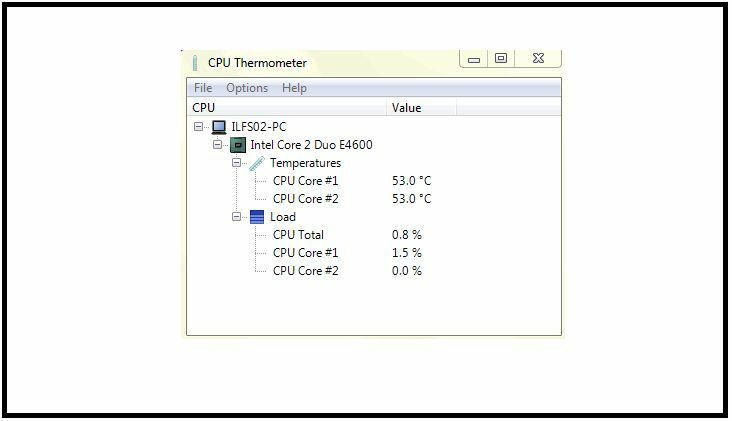
A CPU hőmérő egy minimalista program a CPU hőmérsékletének mérésére. A program használata rendkívül egyszerű, mivel csak a CPU hőmérsékletét és az egyes magok aktuális CPU-terhelését mutatja.
Az egyszerűsége miatt a CPU hőmérője nem rendelkezik fejlett funkciókkal. Valójában az egyetlen testreszabási lehetőség az, hogy megváltoztathatja az Celsius és Fahrenheit közötti értékmutatókat.
A CPU hőmérő az aktuális hőmérsékletet tálca ikonként mutatja a tálcán, ami jó, ha nem akar extra ablakokkal foglalkozni.
Mint mondtuk, ez a program rendkívül egyszerű és alapvető, és azoknak a felhasználóknak szól, akik nem akarnak semmilyen mély elemzést elvégezni, hanem egyszerűen ellenőrzik a CPU hőmérsékletét.
⇒ Töltse le a CPU hőmérőjét


